在世界各地,人们在个人使用和工作场所都依赖Microsoft Office,这使该软件在无法正常工作时更加令人沮丧。经常会看到Office套件的安装受到某种程度的损坏,并且失去访问权限可能会降低您的工作效率。
幸运的是,Microsoft充分意识到Office在许多用户中扮演的重要角色的日常工作流程。因此,一旦开始遇到问题,有几种不同的方法来诊断和修复问题。
以下是三种最基本的解决Office安装问题的方法-希望其中一种可以为您服务!
从“控制面板"修复Office
Windows可以尝试自动修复Office,但是您需要知道安装是“即点即用"还是MSI。基于。要找出答案,请打开Word或任何其他Office程序,然后导航到文件>帐户或 Office帐户。

在下一个屏幕上标有更新选项的按钮中,您具有即点即用安装。如果不是,则说明您的安装基于MSI,请记下结果,然后关闭Word。
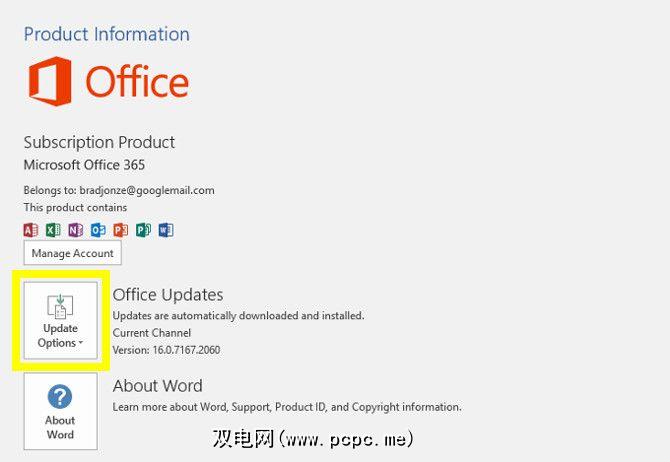
下一步,在搜索栏中键入程序和功能,然后打开控件面板结果。在程序列表中找到Office套件,右键单击它并选择更改。
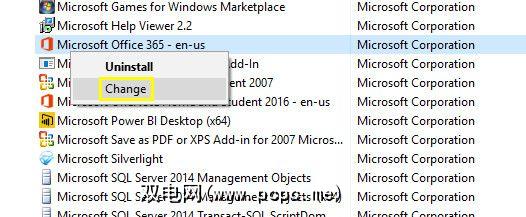
下一步取决于您的安装是即点即用还是MSI-基于。如果是即点即用,请选择在线修复-快速修复速度更快,但不够彻底。如果它是基于MSI的,请选择修复,然后单击继续。
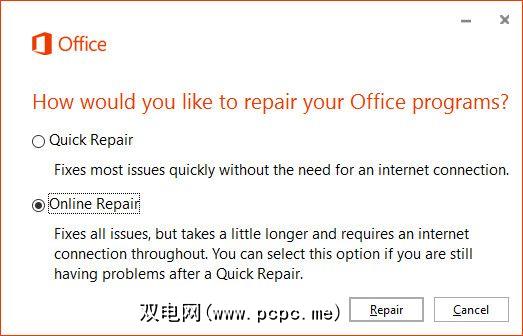
最后,通过向导进行操作
运行Office诊断程序
如果您不确定Office安装有什么问题,则运行Microsoft Office Diagnostics实用程序以获取更多信息可能很有用。 。无论是由于文件损坏,硬盘或RAM损坏或版本冲突引起的问题,此工具都应使罪魁祸首并提供解决方案。
最好一次运行Diagnostics实用程序当您可以独自离开计算机时。尤其重要的是,在测试的“内存诊断"部分正在运行时,请不要使用系统。
尽可能关闭尽可能多的活动程序,在搜索栏中搜索Microsoft Office Diagnostics,然后打开
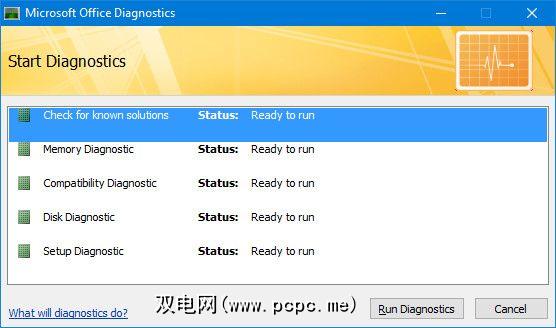
点击运行诊断,然后让该工具执行其工作。完成后,如果没有解决方案,则应该了解有关困扰Office的更多信息。
使用Microsoft支持和恢复助手
支持和恢复助手是引入的新工具与Office 365套件一起使用。 Microsoft支持人员经常使用它来指导用户通过电话进行恢复过程,但是它足够直接让您自己使用。
首先,通过Outlook支持中心下载该实用程序,同时您可以使用此软件包为了解决Office程序包的各种问题,它特别关注与Outlook电子邮件客户端有关的问题。
一旦下载并安装了Assistant,您应该会看到类似以下的屏幕:<
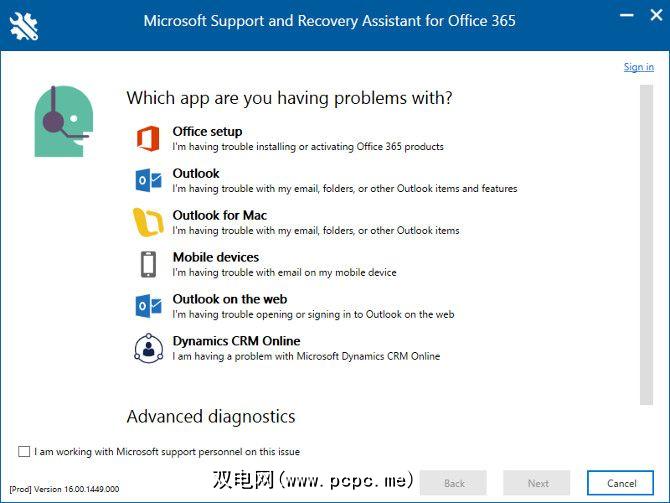
下一步是使用窗口右上角的链接登录Office 365帐户。
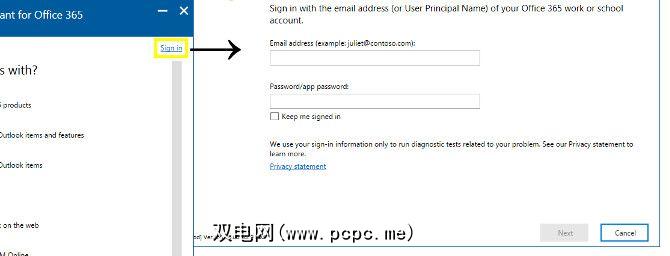
完成此操作后,选择从选项列表中选择Office设置 –或者,如果Outlook引起的是您的电子邮件客户端,而不是整个Office套件,请单击Outlook。
最后的选择
如果您尝试了所有这些解决方案但没有成功,则可能不走运。此时,您的安装似乎无法恢复。最好的做法是手动卸载Office并重新开始。
这可能不是您想听到的新闻,但总而言之,这是一个相对简单的过程。在这个时代,没有安装盘可以从柜子里挖出来,而且您的订阅是基于帐户的,因此应该很容易重新启动并运行。
继续前进,保持Office与Microsoft发布的最新补丁程序保持最新。无法保证这样做可以防止将来出现问题,但这当然是抵御另一个损坏的安装的最佳方法。
您的Office安装是否有问题?还是您有一个很好的技巧来修复损坏的安装?您可以在下面的评论部分寻求帮助或提供专业知识。
标签: Microsoft Office 2016 Microsoft Office 365 Microsoft Office提示 Microsoft Outlook







.jpg?q=50&fit=contain&w=480&h=300&dpr=1.5)

